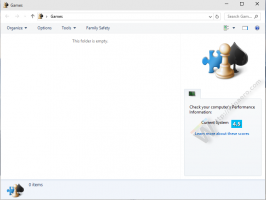Sådan deaktiveres eller aktiveres Hurtig opstart i Windows 8.1
Hurtig opstart er en ny funktion, som introduceres i Windows 8 RTM. Det giver din computer mulighed for at starte hurtigere end normalt ved at logge af brugersessionen og derefter gemme en del af systemrelaterede filer og drivere i en dvalefil. Når du tænder for din pc igen, genoptager den fra dvaletilstand og logger dig på igen. Med andre ord kombinerer den hurtige opstartsfunktion de klassiske shutdown-mekanismer med dvaletilstand, så det kan kaldes 'hybrid shutdown'. Hybrid lukning er aktiveret som standard i Windows 8 og dets efterfølger, Windows 8.1. Følg denne artikel for at lære, hvordan du deaktiverer funktionen til hurtig opstart eller aktiverer den igen, og hvorfor du måske ønsker at gøre det.
Reklame
Det første tilfælde er, hvis du dobbeltstarter med et andet OS. For eksempel, hvis du har Linux som det andet operativsystem på din pc, vil det ikke give adgang til din Windows 8-partition på grund af partitionens dvaletilstand forårsaget af hybrid-nedlukning. Den anden grund kan være genstartskravet. Som du måske ved, når Hurtig opstart er aktiveret, kan Windows 8 ikke installere sine opdateringer uden at genstarte. Så det kræver en genstart for at afslutte installationen af opdateringer. Det kan også udføre en automatisk genstart, hvis brugeren ignorerer genstartanmodningerne fra operativsystemet. En anden grund til at deaktivere hurtig opstart er, hvis din pc simpelthen er inkompatibel med funktionen og
lukker ikke ned korrekt, men genstarter i stedet. I alle sådanne tilfælde vil du måske deaktivere hybrid-nedlukning, også kendt som hurtig opstart.For at deaktivere Hurtig opstart, følg disse enkle instruktioner:
- Åbn startskærmen
- type po bu højre på startskærmen (forkortelse for tænd/sluk-knapper). Det vil bringe dig direkte til 'Skift, hvad tænd/sluk-knapperne gør'-applet i søgeresultaterne. Klik på den.
Tip: se Sådan fremskyndes søgningen på startskærmen i Windows 8.1 for flere detaljer.
- Følgende vindue vises på skærmen:

- Klik på linket 'Skift indstillinger, der i øjeblikket ikke er tilgængelige' for at gøre nedlukningsmulighederne tilgængelige.
- Fjern markeringen i Slå hurtig opstart til (aktiveret) mulighed:

Det er det. Nu er funktionen Hurtig opstart deaktiveret.
For at aktivere det igen skal du udføre trinene som beskrevet ovenfor og markere Slå hurtig opstart til (aktiveret) afkrydsningsfeltet tilbage.
Mens du holder Fast Startup-funktionen deaktiveret, øger den opstartstiden. Det kan dog være ligegyldigt for brugere med avancerede maskiner, især dem med SSD-drev. De fleste brugere behøver ikke engang at ændre denne indstilling, hvis alt fungerer korrekt for dem.
Tip: Der er en måde at gøre en fuld nedlukning (som Windows 7 og tidligere gjorde), selv mens hurtig opstart er aktiveret. Hvis du bruger Win+X-menuen til at lukke ned, så vil den altid udføre en fuld nedlukning.